Je telefoon of tablet spiegelen op je Smart TV: Een snelle handleiding
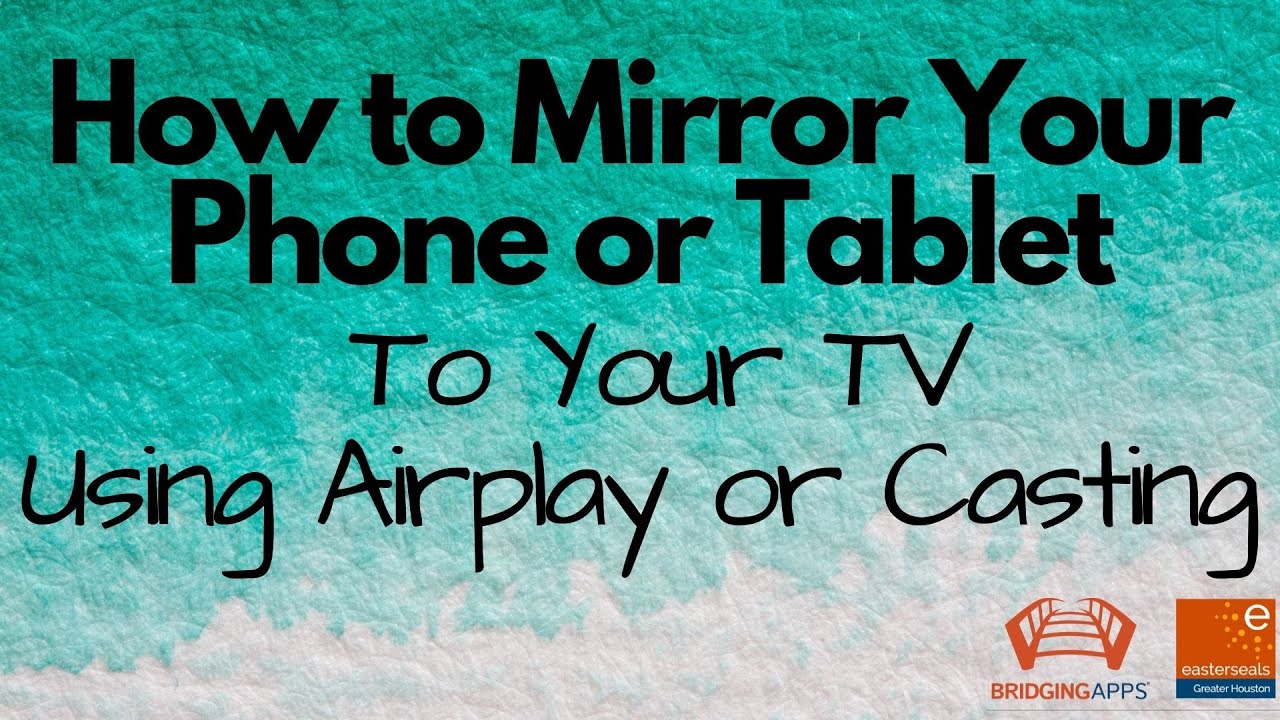
Tijdens de feestdagen is samenkomen met je dierbaren de perfecte gelegenheid om herinneringen te delen. Met een tv en een telefoon of tablet kun je deze momenten naar een hoger niveau tillen. Meer informatie hoe je je telefoon of tablet kunt spiegelen naar je smart tvZelfs zonder Apple TV of een ander apparaat. Deze opmerkelijke functie stelt je in staat om inhoud, video's en foto's te delen, wat leidt tot meer boeiende discussies en herinneringen aan goede tijden. 📱 ➡️ 📺
Stap 1: Toegang tot het dashboard
Ga eerst naar het dashboard van je Smart TV. Op de meeste modellen kun je dit doen door op een specifieke knop te drukken (bijvoorbeeld de homeknop of een knop met een huisje). Hiermee open je een menu of dashboard op je tv-scherm waar je toegang hebt tot verschillende functies en instellingen. 🏠
Stap 2: Verbinding maken met mobiel of Airplay
Navigeer op het dashboard naar Mobiel of Airplay opties. Mobiel maakt een directe verbinding mogelijk, terwijl Airplay een draadloze methode is die beschikbaar is als je een Apple apparaat gebruikt. Hoe dan ook, met deze opties kun je inhoud van je apparaat delen met de tv. 📲
Stap 3: Scherm spiegelen
Zoek op je telefoon of tablet naar de schermspiegelfunctie. Deze vind je meestal door naar beneden te vegen vanaf de bovenkant van het scherm. Zodra je scherm spiegelen hebt ingeschakeld, zou je opties moeten zien om verbinding te maken met apparaten zoals je woonkamer-tv. Selecteer de juiste en geniet van het streamen! 🌐
Stap 4: Alternatief voor Android-apparaten
Als je een Android-toestel gebruikt dat geen schermspiegeling heeft, maak je dan geen zorgen! Er is een alternatieve manier voor je. Download een gratis app waarmee je inhoud op je apparaat kunt bekijken. Gebruik na het downloaden gewoon de QR-code om je mobiele apparaat aan te sluiten op je tv. 📲 + 📺 =❤️
Stap 5: Van een gewone tv een slimme tv maken
Als je tv geen Smart TV is, kun je nog steeds profiteren van de voordelen. Apparaten zoals Roku Express of Google Chromecast kunnen van je gewone tv een slimme tv maken, zodat hij verbinding kan maken met je apparaat. Met Roku kun je je apparaat spiegelen zoals je dat zou doen met een smart tv, terwijl Chromecast werkt met de Google Home-app. 🔌📺+🌐
Conclusie: 🏁
Met een paar eenvoudige stappen kun je je streaming/vakantie-ervaring transformeren door video's, foto's en zelfs streamingdiensten van je apparaat naar je tv te delen. Omarm deze tips om meer glimlachen en gedenkwaardige momenten te brengen naar je samenkomsten. Geniet van jullie tijd samen met deze geweldige technologie! 🙌📺
FAQ
Wat voor herinneringen kan ik op tv delen met mijn telefoon?
Je kunt alle soorten digitale herinneringen zoals foto's, video's, liedjes of zelfs diavoorstellingen rechtstreeks van je telefoon naar je tv delen.
Heb ik een specifiek type telefoon nodig om herinneringen op de tv te delen?
Deze functie is algemeen beschikbaar op iOS- en Android-apparaten.
Heeft mijn tv specifieke functies nodig om dit mogelijk te maken?
Je tv moet een smart tv zijn of verbonden zijn met een apparaat waarmee hij zich als smart tv kan gedragen (bijvoorbeeld een Chromecast, Amazon Fire Stick, Roku).
Moeten mijn tv en telefoon van hetzelfde merk zijn?
Nee, de meeste telefoons en smart-tv's zijn compatibel, ongeacht het merk. Controleer de handleidingen van je apparaten om het zeker te weten.
Kan ik een app gebruiken om herinneringen van mijn telefoon naar mijn tv te delen?
Ja, met verschillende apps kun je het scherm van je telefoon naar je tv casten.
Wat zijn enkele voorbeelden van apps die schermdeling mogelijk maken?
Enkele opties zijn Google Foto's, Plex, Apple TV-app en nog veel meer.
Zijn deze apps gratis te gebruiken?
Ja, de meeste van deze apps hebben een gratis versie, hoewel sommige apps extra functies tegen betaling aanbieden.
Moet ik verbonden zijn met internet om dit te laten werken?
Ja, zowel je tv als je telefoon moeten verbonden zijn met het internet om dit te laten werken.
Kunnen anderen mijn cast zien als ze zich op hetzelfde netwerk bevinden?
Alleen als je ze toegang geeft of je scherm met ze deelt.
Kan ik mijn scherm delen als mijn telefoon is vergrendeld?
Nee, je moet je telefoon ontgrendeld hebben om je scherm op de tv te kunnen delen.
Leegt de batterij van mijn telefoon als ik het scherm deel?
Scherm delen kan meer batterij verbruiken dan andere taken, dus zorg ervoor dat je apparaat is opgeladen of wordt opgeladen.
Kan ik nog steeds mijn telefoon gebruiken terwijl ik mijn scherm deel?
Ja, je kunt je telefoon normaal gebruiken terwijl je je scherm op de tv deelt.
Hoe stop ik met het delen van mijn scherm?
Je kunt meestal stoppen met het delen van je scherm via dezelfde methode waarmee je bent begonnen of rechtstreeks via je tv.
Zijn er grenzen aan wat ik vanaf mijn telefoon op mijn tv kan laten zien?
Zolang de app of website die je bekijkt schermdeling ondersteunt, zouden er geen beperkingen moeten zijn.
Kan ik herinneringen van mijn telefoon delen met de tv van iemand anders?
Ja, zolang hun tv screen casting ondersteunt en ze je toegang verlenen.
Kan ik mijn scherm met meerdere tv's tegelijk delen?
Dit hangt af van de app die je gebruikt. Sommige apps staan dit toe, andere niet.
Moet ik instellingen aanpassen op mijn telefoon?
Meestal hoef je er alleen maar voor te zorgen dat scherm delen of spiegelen is ingeschakeld.
Wat kan ik doen als mijn telefoon geen verbinding maakt met de tv?
Zorg ervoor dat beide apparaten zijn verbonden met hetzelfde netwerk, dat de app die je gebruikt is bijgewerkt en dat je tv de benodigde machtigingen heeft om casts te ontvangen.
Kan ik spraakbesturing gebruiken om herinneringen van mijn telefoon naar mijn tv te delen?
Ja, als je telefoon en smart-tv spraakbediening ondersteunen, kun je ze gebruiken om je scherm te casten.
Het scherm van mijn telefoon is klein. Zal de kwaliteit laag zijn als het op de tv wordt weergegeven?
Scherm spiegelen probeert de beeldverhouding van je apparaat te evenaren, maar behoudt de resolutie van de tv voor optimale kwaliteit.
Kan ik herinneringen uit de cloudopslag delen op mijn tv?
Ja, zolang je ze kunt openen via een app op je telefoon die casting ondersteunt, kun je ze weergeven op je tv.
Kan ik herinneringen die zijn opgeslagen op externe opslag, zoals een SD-kaart, delen via mijn telefoon?
Ja, zolang je telefoon de inhoud kan lezen en de app die je gebruikt scherm delen ondersteunt.
Wat moet ik doen als het geluid niet wordt afgespeeld op de tv wanneer ik video's deel vanaf mijn telefoon?
Zorg ervoor dat de audio-uitgang van je telefoon correct is ingesteld. Bij sommige apparaten moet je ervoor kiezen om het geluid op de tv af te spelen als je de telefoon aansluit.
Kan ik het afspelen vanaf mijn telefoon regelen?
Ja, tijdens het delen van het scherm fungeert je telefoon als afstandsbediening. Je kunt pauzeren, afspelen, overslaan of scrollen op je telefoon en hetzelfde gebeurt op de tv.
Bewaart mijn tv of de streaming app een kopie van de herinneringen die ik deel?
Nee, scherm delen weerspiegelt alleen wat uw telefoon weergeeft. Er worden geen duplicaten opgeslagen, tenzij je daar expliciet voor kiest.
Hoe verbeter ik de kwaliteit van afbeeldingen of video's tijdens het delen van het scherm?
Zorg ervoor dat de bron van de inhoud op je telefoon een hoge resolutie heeft. De kwaliteit hangt vaak af van het originele bestand, niet van het proces voor het delen van het scherm.
Zijn er privacyproblemen waar je op moet letten bij het delen van je scherm?
Vergeet niet dat tijdens het spiegelen van het scherm iedereen die naar de tv kijkt, kan zien wat er op je telefoon staat. Zorg er dus voor dat je persoonlijke meldingen of gevoelige gegevens verborgen of uitgeschakeld zijn.
Is het mogelijk om draadloos herinneringen te delen van een telefoon naar een tv?
Ja, moderne smartphones en smart tv's ondersteunen meestal draadloze schermspiegeling.
Ik heb een heel oude tv, kan ik nog steeds herinneringen delen vanaf mijn telefoon?
Als je tv geen smart tv is, heb je mogelijk extra hardware nodig zoals Chromecast, Amazon Fire Stick of Roku om deze functie in te schakelen.
Hoe weet ik of mijn tv scherm spiegelen vanaf mijn telefoon ondersteunt?
Zoek naar termen als 'scherm spiegelen', 'smart view', 'cast screen' of 'draadloze weergave' in de handleiding of instellingen van je tv.
 ping.fm
ping.fm 